Er det muligt at ændre iTunes-backupplacering? Det bør være et svært spørgsmål at besvare. Apple tillader dig ikke at redigere, flytte, omdøbe eller udtrække indhold fra iTunes-backup. Fordi processen kan ødelægge nogle vigtige filer. Alligevel er det ikke en klog løsning at standard iTunes backup-stedet som primærdrev, især til Windows-brugere. Sammenlignet med andre drev er det primære drev mere sandsynligt, at de løber tør for plads eller påvirker med virus. For at beskytte iTunes backup kan du lære mere om hvordan man ændrer iTunes-backupplacering fra denne artikel.
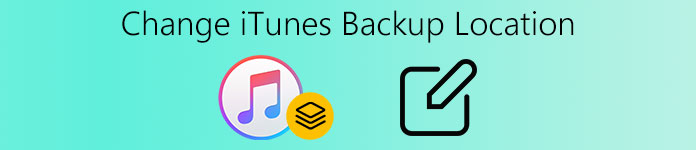
del 1: Sådan finder du iTunes-backupplacering på Windows og Mac
Hvor gemmer iTunes backup-filen på computeren? Hvis du skal ændre iTunes-backupplaceringen, skal du først finde iTunes-backupfiler. For iTunes backup placering er lidt anderledes, hvis du bruger forskellige operativsystemer, kan du lære flere detaljer om placeringen for hvert operationssystem som nedenfor.
For Windows 11/10/8/7/Vista/XP-brugere:
Windows 11, Windows 10, Windows 8, Windows 7 og Windows Vista:
\Brugere\ (brugernavn)\AppData\Roaming\Apple Computer\MobileSync\Backup\
For hurtigt at få adgang til AppData-mappen skal du klikke på Start. Indtast% appdata% i søgefeltet, og tryk på Retur.
Windows XP:
\Dokumenter og indstillinger\ (brugernavn)\Applikationsdata\Apple Computer\MobileSync\Backup\
For hurtigt at få adgang til mappen Application Data, klik på Start og vælg Kør. Indtast% appdata% og klik på OK.
Til Mac-brugere:
Mac-brugere kan finde iTunes-backupplacering på følgende steder. Sørg for, at backupmappen er inkluderet i din data backup-rutine.
Mac: ~ / Bibliotek / Application Support / MobileSync / Backup /
Bemærk: "~ q" repræsenterer din hjemmemappe. Hvis du ikke kan se Bibliotek i din hjemmemappe, skal du holde Option nede og klikke på menuen Gå.
del 2: Sådan ændres iTunes-backupplacering
Bare følg instruktionerne for at finde iTunes-backup-stedet. Nu kommer vi til det punkt, hvordan du ændrer iTunes-backupplacering? Hvis du vil ændre standard primærdrev til D-drev eller E-drev, kan du tage følgende trin.
Trin 1. Opret en ny iTunes Backup Directory
Først skal du oprette en ny iTunes-sikkerhedskopimappe på D-drev, E-drev eller ethvert drev, der har mere ledig lagerplads. Du kan navngive mappen som "Ny iTunes-sikkerhedskopi".
Trin 2. Omdøb den gamle iTunes backup-mappe på systemdrevet
Følg trinene ovenfor for at finde iTunes-standardplaceringen og omdøbe mappenavnet fra "Backup" til "Old iTunes Backup" eller andre navne.
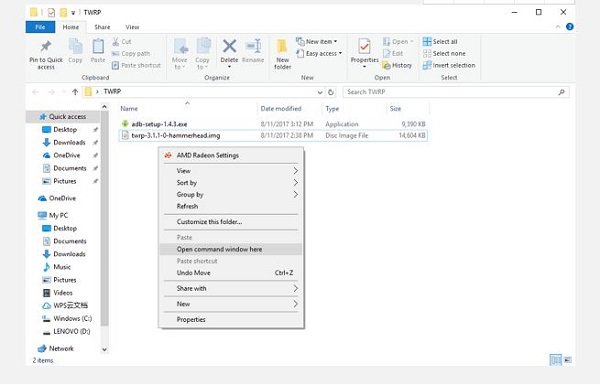
Trin 3. Åbn en kommandoprompt
Når du har omdøbt den originale iTunes-sikkerhedskopimappe, skal du trykke på SKIFT-tasten og højreklikke på den gamle placering af iTunes-sikkerhedskopifilen. Du får en pop op-menu til at ændre iTunes-sikkerhedskopieringsplacering. Vælg "Åbn kommandovindue her".
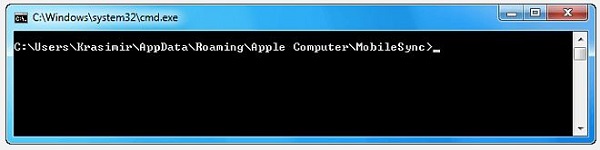
Trin 4. Opret det symbolske link
I promptvinduet skal du manuelt indtaste følgende kommando, hvor D: \ er den nye drevplacering (drevbogstav kan variere) og "Backup" er navnet på den iOS-sikkerhedskopimappe, du lige har flyttet:
mklink / J "% APPDATA% \ Apple Computer \ MobileSync \ Backup" "D: \ Backup"
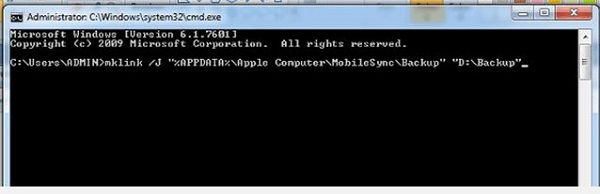
Trin 5. Skift iTunes-backupplacering
Nu vil du se kommandopromptvinduet returnere en succes med at oprette et kryds. Og en ny mappe genvej kaldet "Backup" vises på den oprindelige placering.
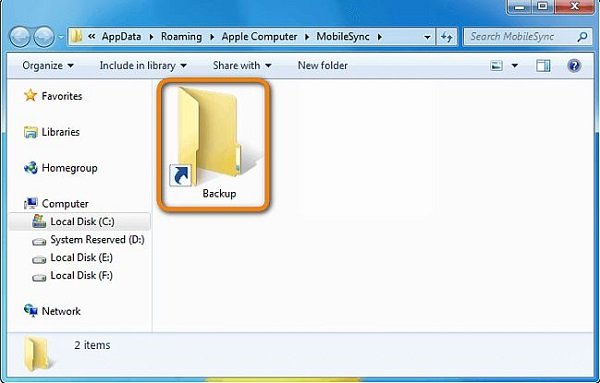
Tilslut din iPhone til pc og sikkerhedskopier forskellige data på den med iTunes. Du finder ud af, at du allerede har ændret iTunes-sikkerhedskopieringsplaceringen som E: \ Backup (eller hvor som helst du oprettede den nye sikkerhedskopimappe). Så kan du tage en ny test. For eksempel kan du sikkerhedskopiere iPhone til iTunes for at finde ud af om det virker. Endelig kopier filerne fra den gamle iTunes til den nye mappe. Slet nu gamle iTunes backup-filer, der findes i mappen MobileSync.
del 3: Bedste måde at få adgang til og se iTunes-sikkerhedskopier
Du ved muligvis lidt om kommandolinjen eller har svært ved at ændre iTunes-backupplacering. Er der nogen enkel metode til at få adgang til og se iTunes backup, eller endda gemme nogle vigtige filer til E-drev? iPhone Data Recovery bør være det mest anbefalede program til at hente de vigtigste filer fra iTunes-backup uden at ændre iTunes-backuplokationen. Bare lær mere detaljer om de vigtigste funktioner i programmet først.
- Se og administrer iTunes backup-filer direkte i programmet.
- Understøtter visning og gendannelse af mere end 20-filformater til alle typer iOS-enheder.
- Great iTunes data recovery værktøj til at hjælpe dig med at forhåndsvise, administrere og gendanne tabte data fra iTunes backup til din computer.
- Understøttet alle slags iOS-enheder, inklusive iPhone 15/14/13/12/11/X og mere.
- Understøttede data tabs situationer, kan du få de slettede filer tilbage fra programmet.
Sådan får du adgang til og se iTunes backup-filer
Trin 1. Slut iPhone til Computer
Download og installer den nyeste version af iPhone Data Recovery. Så skal du forbinde din iPhone eller andre iOS-enheder til computeren. Programmet registrerer din iPhone automatisk.

Trin 2. Scan iPhone indhold
Når softwaren har fundet din telefon, kan du vælge "Gendan fra iTunes Backup" for at scanne iTunes Backup-filerne. Det tager et par sekunder at scanne alle dine iPhone-data.

Trin 3. Forhåndsvisning og gendannelse
Forhåndsvisning af de tabte data og vælg de filer, du vil gendanne. Du kan også udtrække filerne fra iTunes-backup til din computer. Derefter kan du sikkerhedskopiere dem til en ny driver uden at ændre iTunes-backuplokationen. Faktisk gør det også dig i stand til backup iPhone uden iTunes.

Du kan gemme de genoprettede kontakter i VCF, CSV, HTML-format til pc eller tilbage til enhederne. Du har også lov til at gemme de genoprettede medieindhold som billeder, videoer og mere til computeren, eksporter tekstindhold som tekstbeskeder, noter, iMessages og mere til pc eller tilbage til enhederne.
Gå til dette indlæg for at lære hvordan henter du slettede iMessages fra iTunes.
Konklusion
Hvad skal du gøre for at ændre placering af iTunes-backup? Du skal først kende placeringen af iTunes-backupfilerne. Og så kan du ændre backupplaceringen til iTunes med kommandolinjen. Artiklen tilbyder også en alternativ løsning til at kopiere iTunes-backupfilerne selektivt til et andet drev. Med denne metode behøver du ikke ændre placering af iTunes-backup.



 iPhone Data Recovery
iPhone Data Recovery iOS System Recovery
iOS System Recovery iOS Data Backup & Restore
iOS Data Backup & Restore IOS Screen Recorder
IOS Screen Recorder MobieTrans
MobieTrans iPhone Overførsel
iPhone Overførsel iPhone Eraser
iPhone Eraser WhatsApp-overførsel
WhatsApp-overførsel iOS Unlocker
iOS Unlocker Gratis HEIC Converter
Gratis HEIC Converter iPhone Location Changer
iPhone Location Changer Android Data Recovery
Android Data Recovery Broken Android Data Extraction
Broken Android Data Extraction Android Data Backup & Gendan
Android Data Backup & Gendan Telefonoverførsel
Telefonoverførsel Data Recovery
Data Recovery Blu-ray afspiller
Blu-ray afspiller Mac Cleaner
Mac Cleaner DVD Creator
DVD Creator PDF Converter Ultimate
PDF Converter Ultimate Windows Password Reset
Windows Password Reset Telefon spejl
Telefon spejl Video Converter Ultimate
Video Converter Ultimate video editor
video editor Screen Recorder
Screen Recorder PPT til Video Converter
PPT til Video Converter Slideshow Maker
Slideshow Maker Gratis Video Converter
Gratis Video Converter Gratis Screen Recorder
Gratis Screen Recorder Gratis HEIC Converter
Gratis HEIC Converter Gratis videokompressor
Gratis videokompressor Gratis PDF-kompressor
Gratis PDF-kompressor Gratis Audio Converter
Gratis Audio Converter Gratis lydoptager
Gratis lydoptager Gratis Video Joiner
Gratis Video Joiner Gratis billedkompressor
Gratis billedkompressor Gratis baggrundsviskelæder
Gratis baggrundsviskelæder Gratis billedopskalere
Gratis billedopskalere Gratis vandmærkefjerner
Gratis vandmærkefjerner iPhone Screen Lock
iPhone Screen Lock Puslespil Cube
Puslespil Cube





